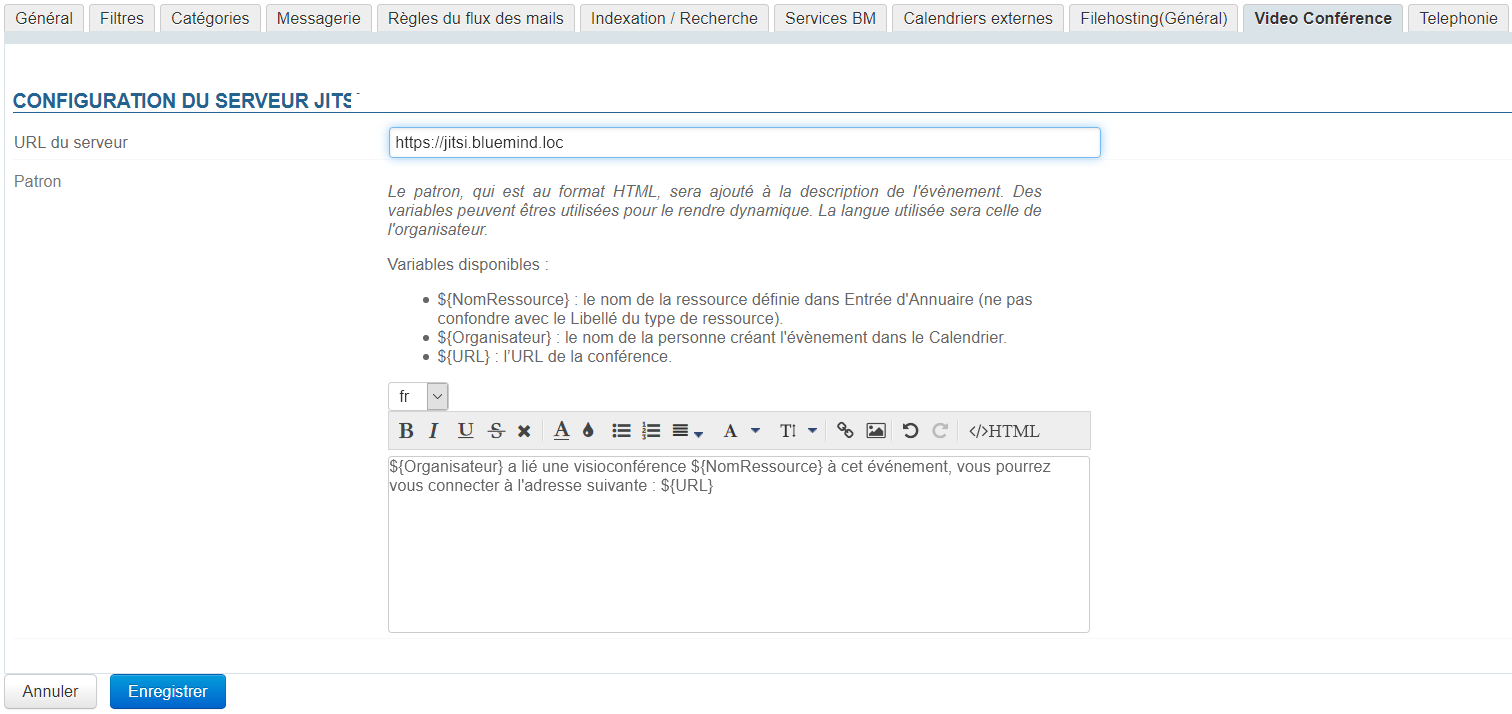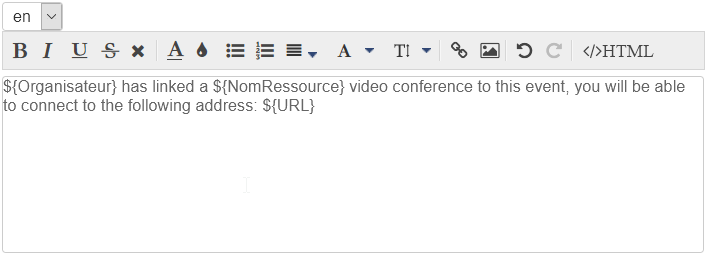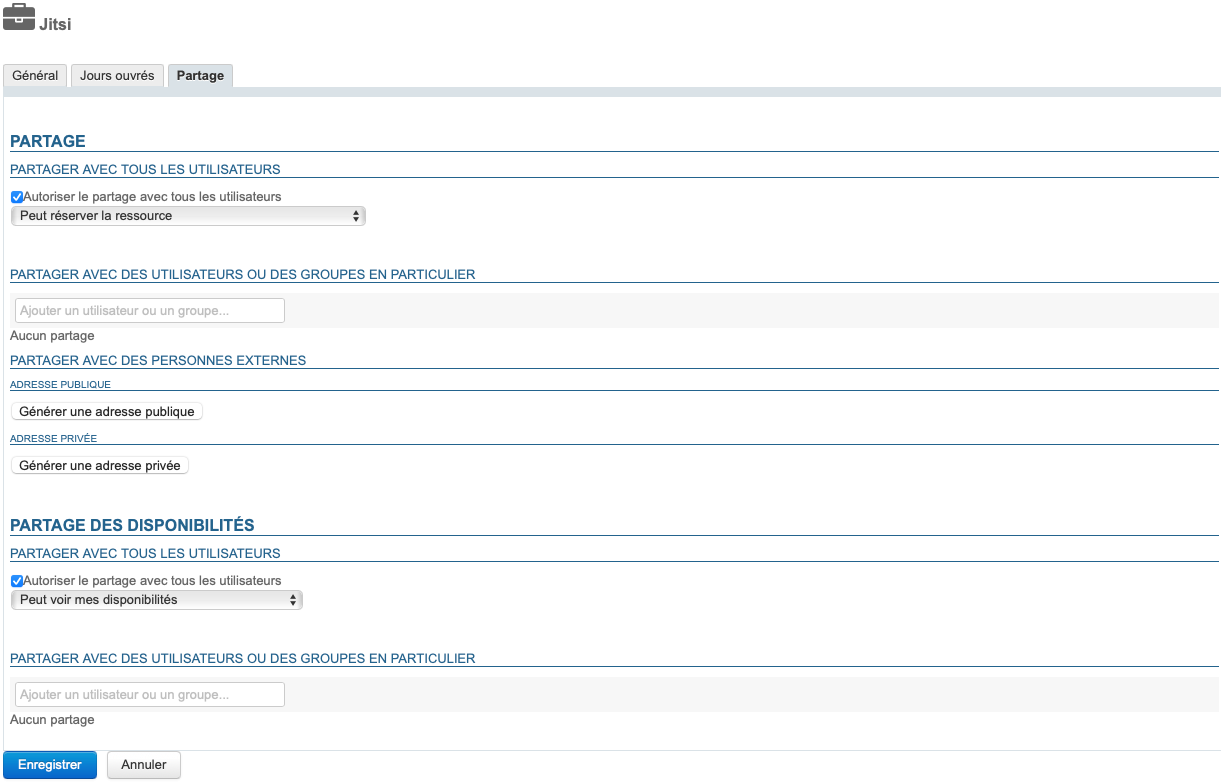Installation
Pour mettre à disposition des utilisateurs les nouvelles fonctionnalités, il convient d'installer le plugin en installant sur le serveur les paquets suivants et redémarrer BlueMind :
aptitude install bm-plugin-core-videoconferencing-jitsi bm-plugin-admin-console-videoconferencing-jitsi bmctl restart
yum install bm-plugin-core-videoconferencing-jitsi bm-plugin-admin-console-videoconferencing-jitsi bmctl restart
Administration
Configuration du serveur
Se rendre dans la console d'administration dans la Gestion du système > Domaines supervisés > choisir le domaine souhaité > onglet Video conférence :
Remplir les informations générales du serveur :
- URL du serveur
- Patron (optionnel) : le contenu définit ici sera ajouté au lien permettant de rejoindre la réunion
- Cliquer sur "Enregistrer"
une ressource nommée "Jitsi" est automatiquement créée et visible dans l'annuaire. C'est grâce à celle-ci que les utilisateurs vont pouvoir créer des vidéoconférences automatiquement. Pour en savoir plus , voir le paragraphe 4. Droits d'accès
Par défaut, la ressource est partagée avec un droit d'invitation simple, tous les utilisateurs peuvent lier une vidéoconférence.
Patron de contenu
Il est possible d'ajouter un texte d'accompagnement au lien permettant de rejoindre la vidéoconférence. Cela se fait grâce au patron de contenu :
Un lien sera toujours proposé aux participants, même en l'absence de patron.
sélectionner la langue souhaitée dans la liste déroulante
Le contenu de la ou des précédentes langues est gardé en mémoire, vous pouvez basculer de l'une à l'autre et créer autant de patrons qu'il y a de langues disponibles dans l'interface.
Lors de la création d'un événement, le contenu sera ajouté en fonction de la langue de l'organisateur.
remplir le contenu :
Le patron peut contenir des variables, qui seront remplacées automatiquement dans le patron par le système :- ${NomRessource} : le nom de la ressource telle que définie dans l'annuaire (par défaut "Jitsi")
- ${Organisateur} : le nom de la personne créant l'évènement dans le Calendrier
- ${URL} : l'url d'accès à la conférence
Cliquer sur pour enregistrer les changements.
Suppression d'une langue
Pour supprimer le patron d'une langue :
- sélectionner la langue souhaitée dans la liste déroulante
- vider le champ de contenu (sélectionner le texte et le supprimer)
- Cliquer sur pour enregistrer les changements.
Droits des accès
L'accès à la nouvelle fonctionnalité se fait au moyen de la ressource Jitsi créée lors de la configuration du serveur :
Cette ressource s'administre comme toute autre ressource, ainsi il suffit de donner un droit de réservation aux utilisateurs ou groupes souhaités pour que ceux-ci puissent créer à la volée des vidéoconférences pour leurs événements :
En tant que ressource, il est possible de lui attribuer des heures ouvrées ou encore une politique de réservation : le lien généré étant unique, cela n'aura pas d'incidence, la vidéoconférence sera malgré tout disponible et le lien actif.
Un bouton est alors disponible dans l'interface de création des événements des ayant-droit :
Pour en savoir plus sur le fonctionnement, se reporter à la page de documentation du guide utilisateur : Lier une vidéoconférence à un événement.